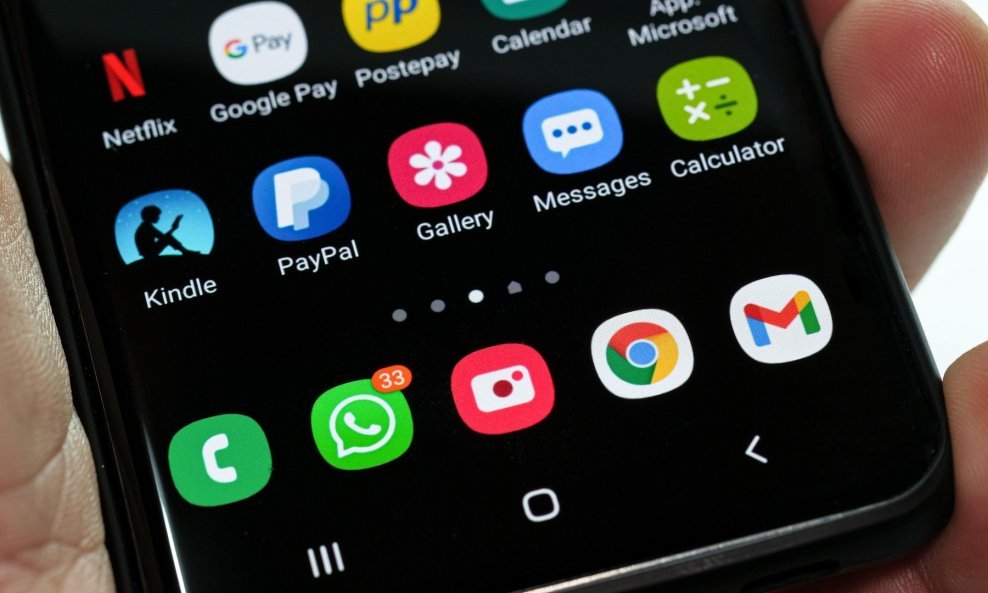Znate li sve što trebate znati o Googleovom operativnom sustavu? Ili ipak ima pokoja značajka koja vam je promakla, a mogla bi vam dobro doći? Provjerite!
Veliki broj ljudi diljem svijeta svakodnevno koristi Googleov operativni sustav Android zato što nudi puno korisnih značajki i mogućnosti.
Znate li sve što trebate znati? Ili ipak ima pokoja značajka koja vam je promakla, a mogla bi vam dobro doći? Pogledajte možete li naći neku među ovih 14!
Promijenite brzinu prikaza animacija
Ovo je posebno korisno ako imate stariji pametni telefon s malo radne memorije.
Otvorite Settings, System pa Developer options i skrolajte prema dolje sve dok ne nađete opcije Windows animation scale, Transition animation scale i Animator duration scale. Svaku od njih prebacite s 1 na 0,5. Time ćete skratiti prikaz animacija pa ćete imati dojam kako vaš mobitel radi brže.
Kako bi ovo bilo moguće morat ćete uključiti način rada namijenjen razvojnim programerima.
Počistite početne postavke za aplikacije
Ide vam na živce što se poveznice otvaraju u pojedinim aplikacijama umjesto u web pregledniku? Otvorite Settings pa Apps and notifications. Pronađite aplikaciju za koju želite promijeniti postavke. Kucnite Advanced, skrolajte do Open by default i pritisnite tu opciju. Zatim odaberite Clear Defaults. Ako trik ne upali, pokušajte isto s aplikacijom vašeg web preglednika.
Brzo promijenite mrežu za Wi-Fi
Potegnite prstom dva puta po zaslonu od vrha prema dolje kako biste otvorili izbornik Quick settings. Nemojte kucnuti sličicu za Wi-Fi već kucnite i zadržite pritisak na njoj. Pojavit će se popis svih mreža za Wi-Fi dostupnih u blizini.
Brzo pristupite izvorniku Quick Settings
Ovaj izbornik možete brzo otvoriti i ako potegnete po zaslonu s dva prsta odjednom.
Emitirajte sadržaj vašeg zaslona
Ako imate Chromecast možete lako zrcaliti zaslon svog Androida. Otvorite izbornik Quick settings i odaberite Screen cast. Mobitel će pronaći Chromecast (ako su oba uređaja na istoj mreži) i povezati se.
Otkrijte gdje su dosadne obavijesti
Stalno dolaze obavijesti koje vam nisu potrebne, ali ne znate koja ih aplikacija šalje? Pritisnite i zadržite pritisak na spornoj notifikaciji i vaš će vam uređaj reći koja ju aplikacija šalje.
Upravljajte obavijestima aplikacija
Nije to sve što vam dugi pritisak na obavijest može ponuditi. Pojavit će se, naime, i sličica koja vas može odvesti do više informacija, kao i niza mogućnosti (blokiranje, skrivanje privatnih informacija i tome slično).
Način rada Ne ometaj
Pomoću ovog načina rada možete utišati vaš pametni telefon, ali tako da najvažnije obavijesti i alarmi ipak mogu doći do vas. To mogu biti pozivi, SMS-ovi, poruke i notifikacije pristigle od pojedinih kontakata, zvono za buđenje...
Otvorite Settings, pa Sound i zatim Do Not Disturb ili pronađite tu značajku u izborniku Quick Settings. Namjestite postavke kako vam odgovara.
Zumirajte zemljovide
Kako biste zumirali ili odzumirali zemljovid u aplikaciji Google Maps dovoljno je dva puta kucnuti po zaslonu. Za precizniju kontrolu kucnite dva puta i zadržite pritisak na zaslonu. Potom pomičite prst gore-dolje za zumiranje.
Smart Lock
Kad ste kod kuće ili u drugom okruženju koje smatrate sigurnim možete aktivirati značajku Smart Lock. Pomoću nje možete upotrijebiti GPS, pojedine mreže, vaše lice pa čak i glas kako bi pametni telefon ostao otključan i lakše dostupan.
Otvorite Settings, pa Security i zatim Smart lock kako biste namjestili postavke.
Zakačite i zaključajte aplikacije
Vrlo korisna značajka ako vaša djeca redovno koriste vaš mobitel. Otvorite Settings pa Security i zatim Advanced. Skrolajte do App pinning i uključite sklopku pri vrhu zaslona. Kako biste ju zakačili otvorite aplikaciju pritisnite dugme Overview (sličica u obliku kvadrata) i zatim sličicu pribadače. Možete ju zaštititi PIN-om, ako želite.
Uključite povijest obavijesti
Vjerojatno se većini nas dogodilo da smo bez razmišljanja uklonili važnu obavijest prije no što smo ju pogledali. Android 11 i novija izdanja nude značajku Notification History koja može pomoći u takvim situacijama.
Otvorite redom Settings, Apps and notifications, Notifications pa Notification history. Postavite sklopku na On. Tako ćete ubuduće dobiti pristup povijesti obavijesti kako biste vidjeli što vam je promaklo.
Uključite balončiće za razgovor
Više aplikacija za razgovore online podržava balončiće, vidljive na zaslonu i kad ne koristite aktivno aplikaciju kojoj pripadaju. Korisno ako želite odmah odgovoriti ili uključiti se u razgovor.
Otvorite Settings pa redom Apps and notifications, Notifications i Bubbles. Ovdje možete aktivirati balončiće ako su dostupni. Zatim pretvorite bilo koji razgovor u balončić tako što ćete otvoriti Settings, Apps and notifications i Conversations te odabrati razgovor za koji želite uključiti balončiće, piše Make Use Of.